Steam ist eine sehr beliebte Spieleplattform, aber beim Durchsuchen von Steam auf einem Mac kann es frustrierend sein, wenn Sie ein Spiel finden, das Ihnen gefallen könnte, es ausprobieren und dann feststellen, dass es nur für Windows ist. Warum haben Sie im Steam Store ein reines Windows-Spiel gesehen, wenn Sie Steam auf einem Mac verwenden? Vielleicht, weil Steam plattformübergreifend ist und nicht nur Mac, sondern auch Windows und sogar Linux unterstützt. Nichtsdestotrotz kann das eine frustrierende Erfahrung sein, aber glücklicherweise können Sie Steam problemlos erstellen
Advertisement
Sie können eine Einstellung nur auf ändern Zeigen Sie ausschließlich Mac-Spiele in Steam anund der Steam Store, und es macht die Nutzung von Steam für Mac-Spieler viel besser.
So sehen Sie nur Mac-Spiele in Steam und im Steam Store
- Gehe zu https://store.steampowered.com/account/preferences über die Steam-App oder einen Webbrowser
- Scrollen Sie ganz nach unten zum Abschnitt „Plattformeinstellungen“ und wählen Sie unter „Betriebssystem“ „Nur Spiele anzeigen, die eines dieser Betriebssysteme unterstützen“ „macOS“ aus und stellen Sie sicher, dass Windows und Linux deaktiviert sind
- Kehren Sie zum Steam Store zurück, wo jetzt nur noch Mac-Spiele angezeigt werden
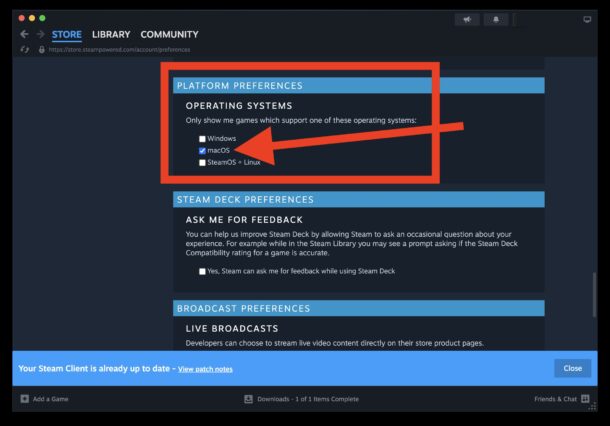
Jetzt können Sie Steam-Spiele auf Ihrem Mac durchsuchen und sehen nur Mac-Spiele in Steam. Macht doch Sinn, oder?
Sie können die Einstellung jederzeit ändern, um Windows und Linux einzubeziehen, wenn Sie dies rückgängig machen möchten und Mac-, Windows- und Linux-Spiele wieder in Steam sehen möchten.
Advertisement
Steam so anpassen, dass nur Mac-Spiele über das Steam-Menü angezeigt werden
Wenn der obige URL-Ansatz aus irgendeinem Grund für Sie nicht funktioniert, können Sie auf dieselben Einstellungen zugreifen, indem Sie wie folgt vorgehen:
- Gehen Sie zum Steam-Menü und wählen Sie „Einstellungen“.
- Konto auswählen
- Wählen Sie „Store-Einstellungen“
- Scrollen Sie nach unten zu „Plattformeinstellungen“ und wählen Sie nur „macOS“ aus
- Gehen Sie zum Steam Store, um nur Mac-Spiele zu sehen
Dies zeigt, dass das Steam-Erlebnis darauf beschränkt ist, nur Mac-Spiele anzuzeigen, aber einige Mac-Benutzer möchten möglicherweise auch das Gegenteil tun. Eine weitere Möglichkeit für diejenigen, die auf einem anderen Computer oder Betriebssystem spielen, besteht darin, nur Windows-Spiele in Steam oder Linux-Spiele in Steam anzuzeigen, damit sie das Spielen auf einem anderen Computer vollständig verwalten können.
Denken Sie daran, Steam ist ein plattformübergreifender Spieledienst und Store. Wenn Sie mehrere Computer mit unterschiedlichen Betriebssystemen haben oder vielleicht einen Mac und einen Gaming-PC oder ein Steam Deck haben, dann ist es eine Sache, von jedem Mac, Windows-PC oder Linux-Rechner aus auf alle Ihre Spiele zugreifen und diese spielen zu können der besten Aspekte von Steam.